HƯỚNG DẪN KẾT NỐI FUSIONSOLAR VỚI SMARTLOGGER 3000A DÙNG ROUTER
1. Log in vào web site: sg5.fusionsolar.huawei.com để đăng ký và kích hoạt tài khoản, sau đó log in với tài khoản vừa được tạo.
- Tạo tài khoản bằng cách điền đầy đủ thông tin:
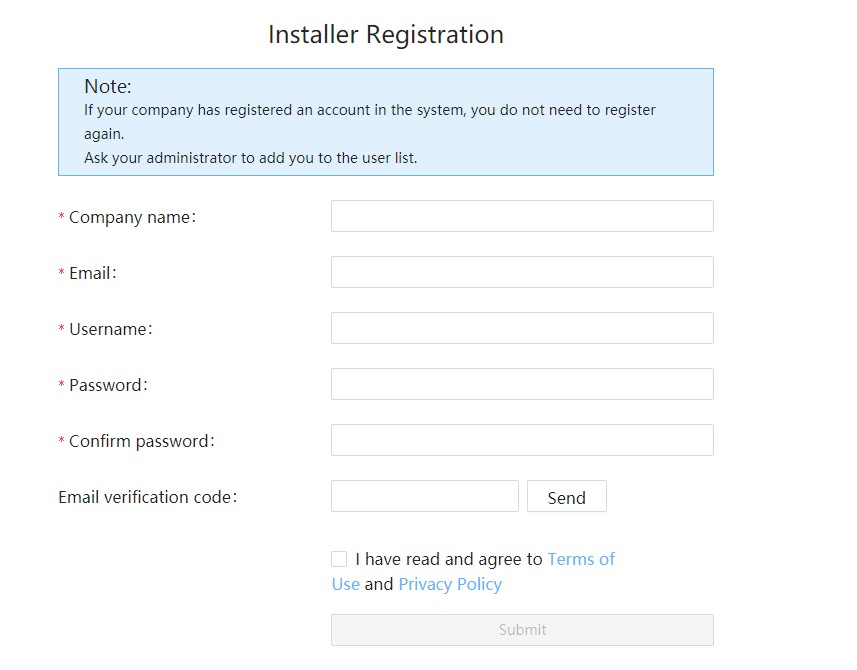
Nhấn Send sẽ có 1 code gửi về email bạn đăng ký => Nhấn Submit
2. Sau khi đã kết nối smartlogger với inverter. Dùng dây mạng CAT6 kết nối từ smartlogger (cắm vào cổng WAN) và vào router (LAN1), và từ router (LAN2) vào máy tính để tạo kết nối mạng chung các thiết bị.
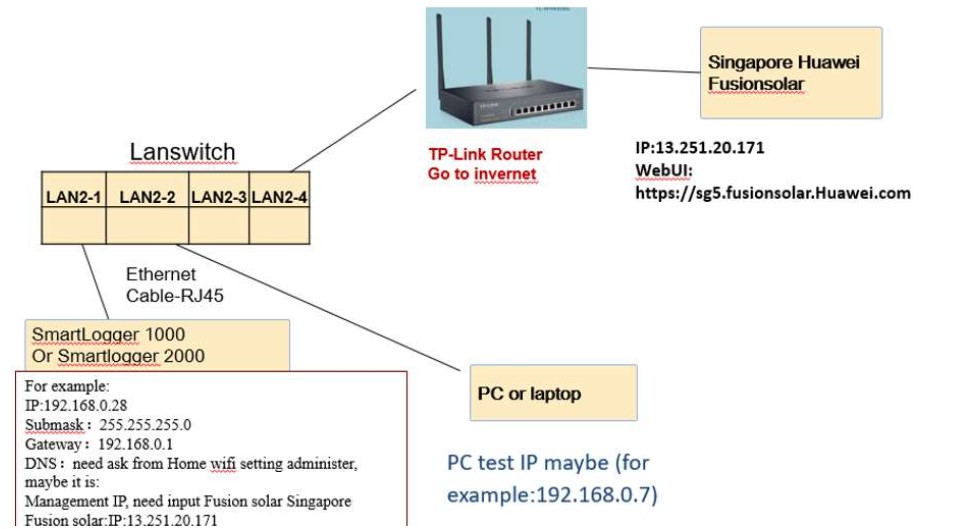
3. Kiểm tra IP của router vào internet, ví dụ như hình sẽ là:
Default gateway: 192.168.4.1
Subnet Mask: 255.255.255.0
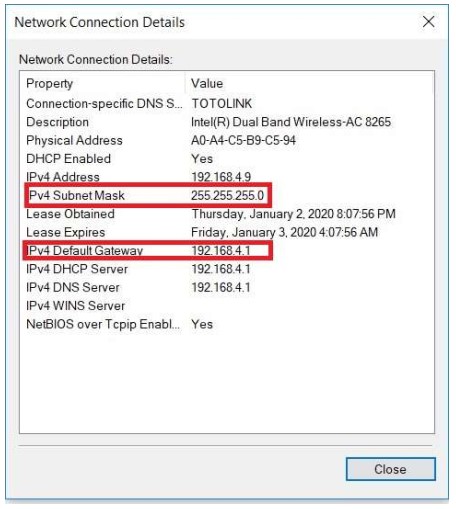
4. Chỉnh IP máy tính cho cùng lớp với smartlogger, mặc định IP của smartlogger là 192.168.0.10, vậy ta nên đặt IP của máy tính là 192.168.0.20 để cùng lớp với Smartlogger
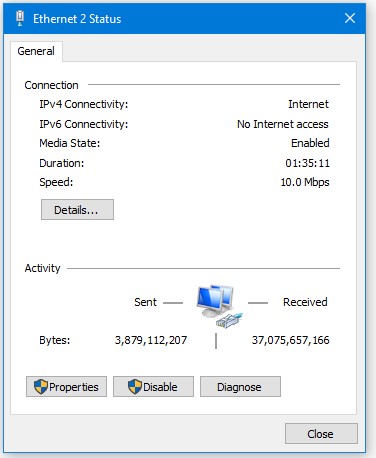
Sau đó nhấn Properties
Chọn nhấn double Internet Protocol version 4 => OK => chuyển IP
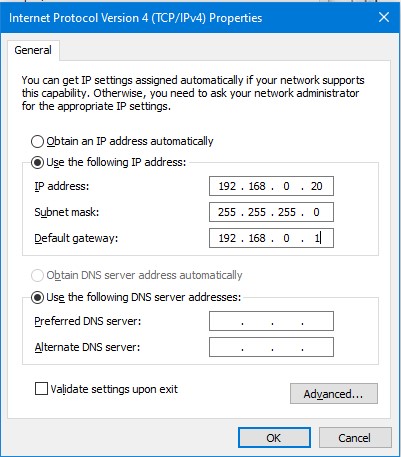
5. Sau khi đổi IP máy tính, ta vào web base: https://192.168.0.10 để login vào smartlogger. đăng nhập vào smartlogger bằng pass: Changeme, sau khi đăng nhập lần đầu, sẽ được yêu cầu đổi mật khẩu.
6. Vào giao diện WebUI của smartlogger:
Setting/ management system/Wired network đổi lại IP smartlogger cùng lớp với IP
Gateway router và không trùng với IP của các thiết bị khác dùng chung Router:
Ví dụ:
IP address: 192.168.4.12
Subnet mask: 255.255.255.0
Default gateway: 192.168.4.1
Primary DNS server: 192.168.4.1
Seconday DNS server: 0.0.0.0
Submit and đóng webUI.
7. Đổi IP máy tính/laptop cùng với với IP Router để có thể truy cập được vào internet.
8. Đăng nhập vài webUI smartlogger: https://192.168.4.12 để cấu hình fusionsolar server và port.
Setting/Management system/
Server: intl.fusionsolar.huawei.com
Port: 27250
Address mode: Logical address
SSL encryption: Enable
Second challenge authentication: Disable
Submit --- NMS connection status: Connected (kết nối xong)
Nếu NMS connection status: Domain name resolution failed (kiểm tra lại kết nối internet)
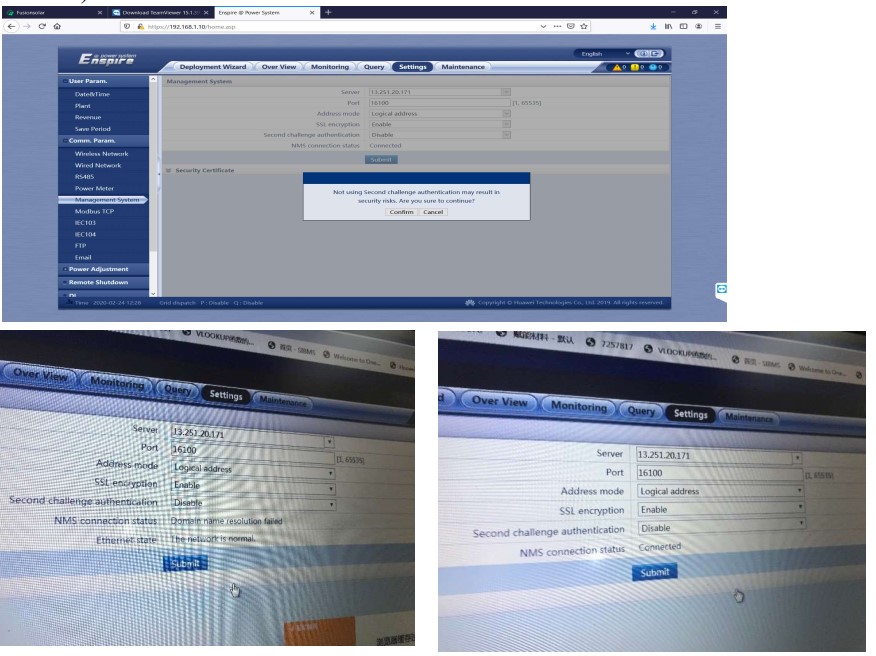
9. Kiểm tra kết nối inverter và trạng thái Inverter.
Maintenance/Device List
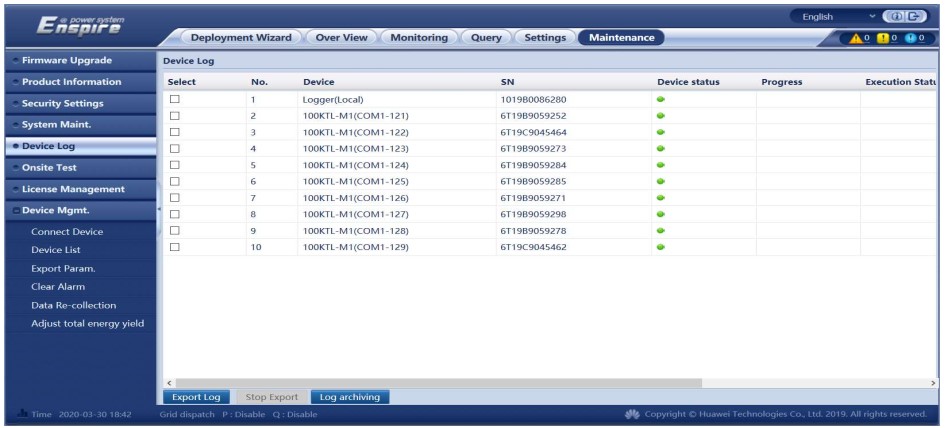
Vào Setting
Chỉnh thông số thời gian -- Nhấn Submit
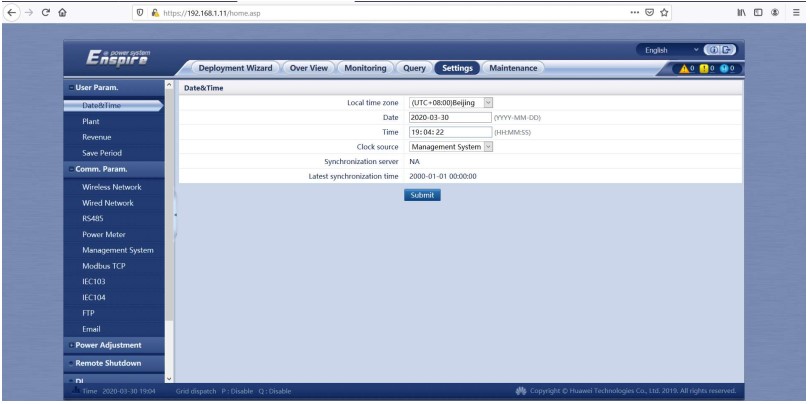
10. Login vào trang sg5.fusionsolar.huawei.com với tài khoản đã tạo ở bước 2 đăng nhập và tạo một plan mới điền đầy đủ thông tin.
- Add Plan
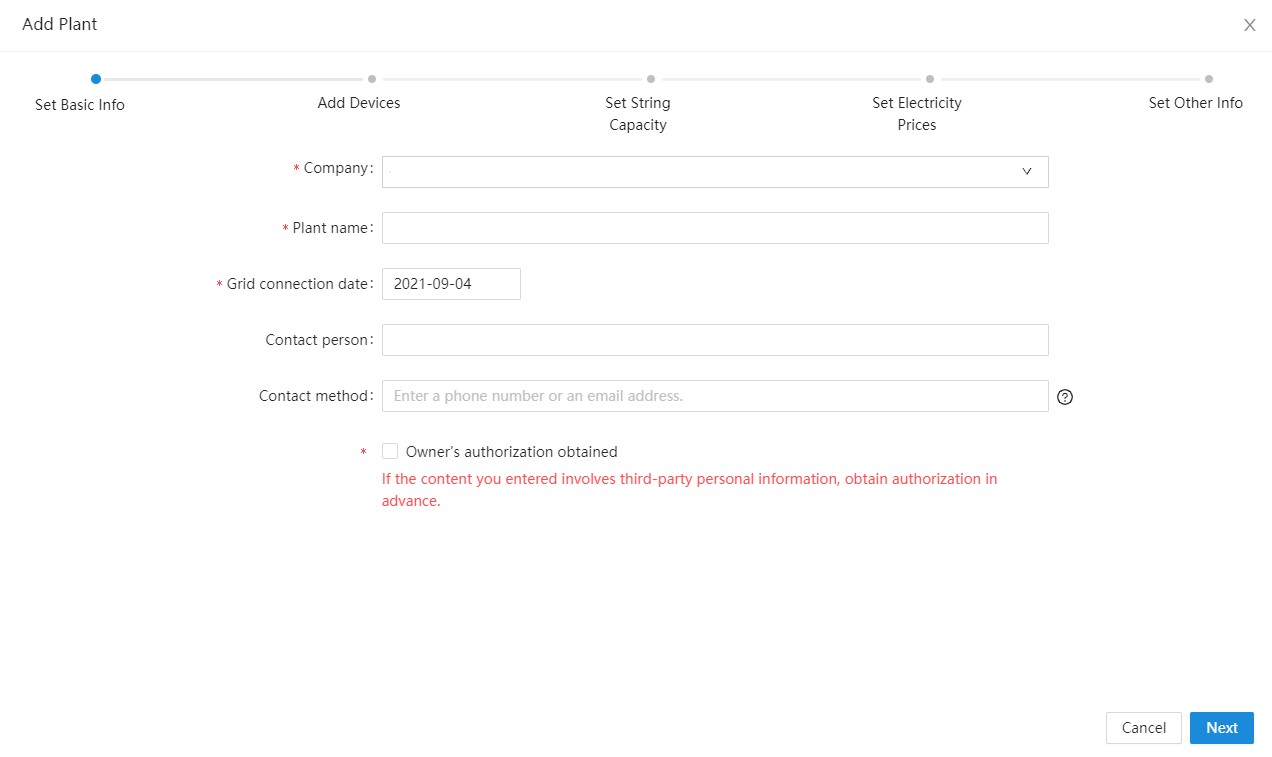
Điền thông tin dự án Ví dụ như hình
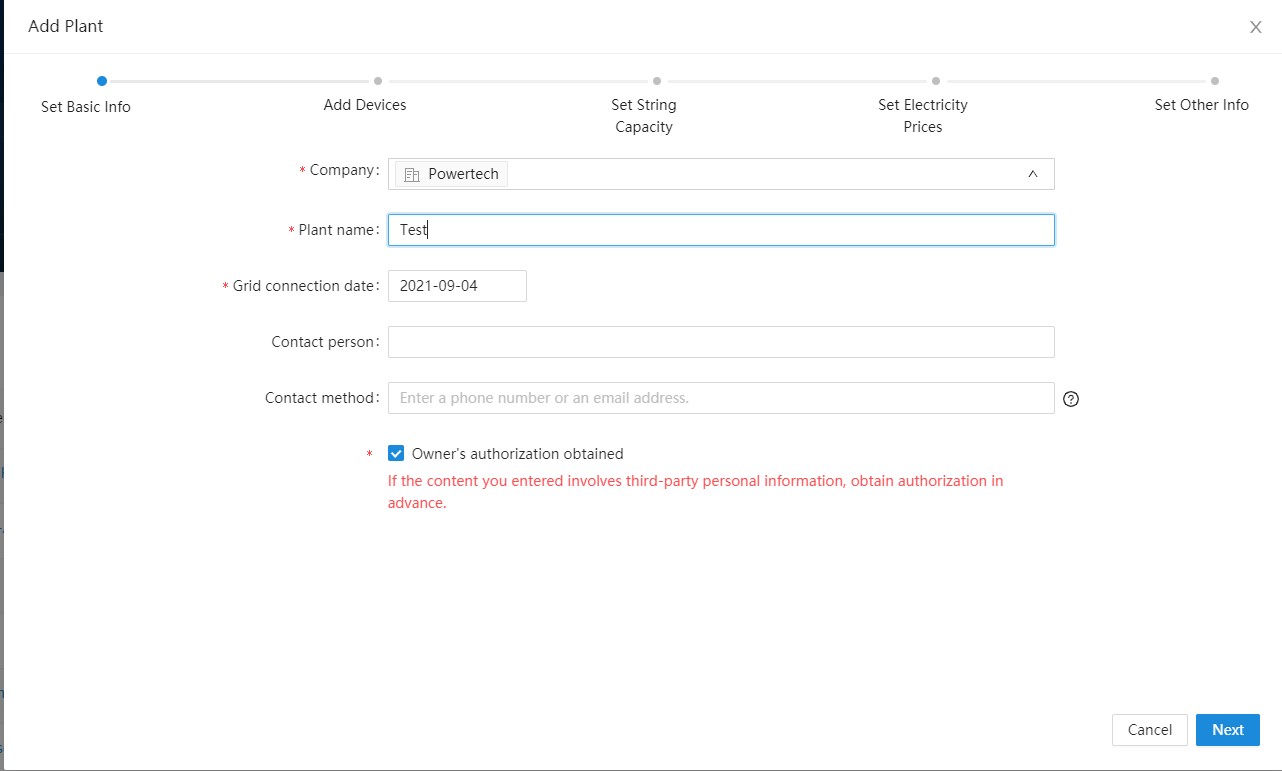
Nhấn Next
- Vào add device điền số SN của smartlogger và kết nối.
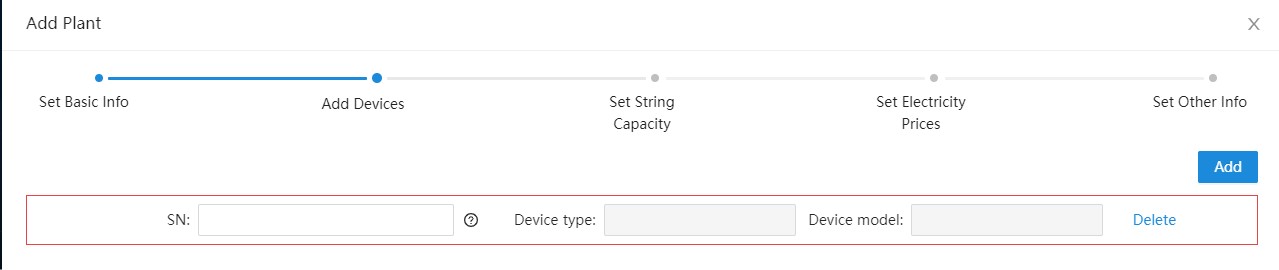
Khi đặt số SN vào device SN, nếu đã có kết nối thành công, thiết bị sẽ tự động đổ thông tin về như bên dưới:
Ấn Next, sẽ đến bước cài đặt thông tin Strings cho inverter.
Chọn All inverter và click vào String Capacity Configuration => Nhấn OK
Vào Electric Price Configuration => nhập giá điện mua => Next
Set other info => nhập thông tin giờ hiện tại => OK





